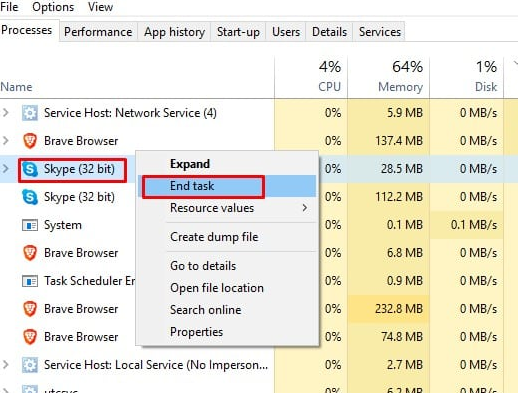Stockage adoptable sur Nvidia Sheild TV-Comment configurer
Parallèlement à la vague d'appareils de streaming multimédia émergeant sur le marché actuel, Shield TV de NVIDIA. Le streaming promet des images nettes et claires avec un son incroyable. Le design élégant vous permet de cacher confortablement votre machine dans votre salon afin que personne ne puisse la voir. Eh bien, dans cet article, nous allons vous montrer comment configurer le stockage adoptable sur Nvidia Sheild TV.
Stockage adoptable sur Nvidia Sheild TV
Il est équipé du Bluetooth et de la reconnaissance vocale, ce qui vous permet de regarder facilement vos émissions préférées en tout confort. La télécommande rétroéclairée est même livrée avec un localisateur lorsque vous la perdez accidentellement dans les coussins de votre canapé.
Mais lorsque vous êtes occupé à diffuser des films et des jeux. Alors la dernière chose que vous voulez est de manquer d'espace de stockage. Vous pouvez en fait configurer un stockage adaptable ou un stockage interne. Juste pour vous assurer d'avoir l'espace dont vous avez besoin pour tous vos favoris.
comment télécharger une vidéo youtube sans logiciel
Insérez votre appareil
Pour commencer, vous devez insérer votre périphérique externe dans son emplacement approprié. Vous pouvez utiliser des cartes USB ou SD. Ce sont deux formes de stockage externe, en remplacement du stockage interne actuel.
Si vous utilisez une clé USB, il doit s'agir d'un lecteur 3.0 ou supérieur. Si vous utilisez une carte micro SD. Ensuite, vous voudrez une vitesse de classe 10 ou supérieure. Tout ce qui est inférieur à ces spécifications peut ralentir votre streaming Nvidia Sheild TV.
Trouvez votre appareil
Vous devriez voir un menu contextuel avec des options pour votre stockage. Sinon, sélectionnez ' réglages » puis sélectionnez « Stockage et réinitialisation .” À partir de là, vous verrez une liste d'options de stockage et vous pourrez y choisir votre périphérique de stockage externe. N'oubliez pas que vous ne pourrez utiliser qu'un seul périphérique de stockage à la fois.
Convertissez votre appareil
Ensuite, vous choisirez comment votre nouveau stockage sera utilisé. Lorsque vous convertissez votre choix de stockage externe en stockage interne pour votre Shield TV. Ce sera sa seule fonction. Vous ne pourrez pas le supprimer pour l'utiliser comme stockage externe ailleurs. Pour utiliser votre appareil en tant que remplacement dédié, choisissez le ' Configurer en tant que stockage interne ' option.
les horizons des villes se bloquent au démarrage
Désormais, si vous souhaitez réutiliser votre carte USB ou SD, vous pouvez la configurer en tant que stockage amovible. L'inconvénient est que vous ne pourrez pas enregistrer de jeux ou d'applications dessus. Si vous souhaitez disposer de cet espace de stockage supplémentaire. Ensuite, vous voudrez peut-être envisager d'investir dans une clé USB ou une carte SD spécifiquement pour votre téléviseur Nvidia Shield.
Chargez votre appareil
Enfin, vous devez transférer toutes les données dans votre nouveau stockage adoptable étendu. Il est important de le mentionner si vous choisissez de le faire. Vous ne pourrez plus utiliser le stockage intégré de votre Shield TV.
Tout ce que vous avez enregistré actuellement sera effacé. Pour cette raison, vous devriez faire des recherches sur la quantité d'espace de stockage déjà offerte et la comparer à la quantité dont vous avez réellement besoin. Lorsque vous êtes prêt, vous pouvez choisir ' Déplacez-vous maintenant .”
Conclusion
En fin de compte, vous pouvez également gagner du temps en envisageant une mise à niveau vers le
NVIDIA Shield TV Pro . Cela vient avec le double du stockage du téléviseur Shield d'origine. Quoi qu'il en soit, vous êtes maintenant bien équipé pour continuer à diffuser et à jouer à votre guise sans avoir à vous demander, ' Ai-je assez d'espace pour ça ?'
J'espère que vous aimez cet article et que vous pouvez maintenant configurer facilement votre stockage adoptable sur Nvidia Sheild TV. Cependant, si les gars ont encore d'autres questions liées à cet article. Alors faites-le nous savoir dans la section des commentaires ci-dessous. Passe une bonne journée!
Regarde aussi: Guide de l'utilisateur sur le programme de mise à niveau des appareils AT&T 'Next'